一、开发环境IDE安装
工欲善其事,必先利其器
这里推荐两款golang开发工具,一个是goland,一个是VSCode;goland是收费的,收费还是有收费的道理,确实比较好用,个人比较推荐;VSCode需要安装插件,免费版本,这个是前端开发的利器,go语言开发感觉还是差一点;
1. Goland
JetBrains旗下的产品众多,最出名的就是IDEA,java开发工具;当然PHP,Python,Scala等开发语言,数据库版本都是有的;
JetBrains的官方网站为:https://www.jetbrains.com/go/
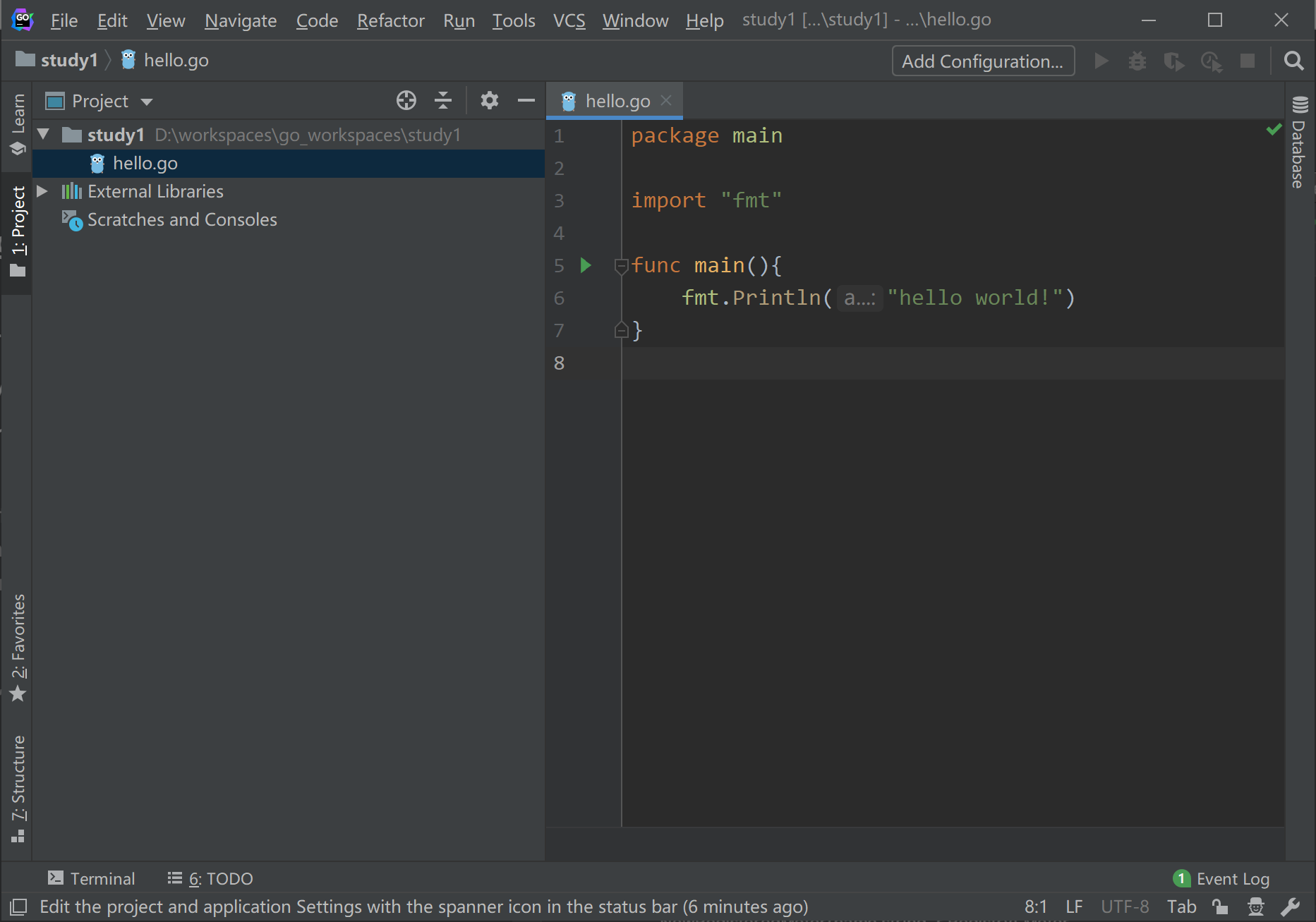
首先打开File->Setting或者Ctrl+Alt+S,设置goroot和gopath,默认会获取环境变量配置
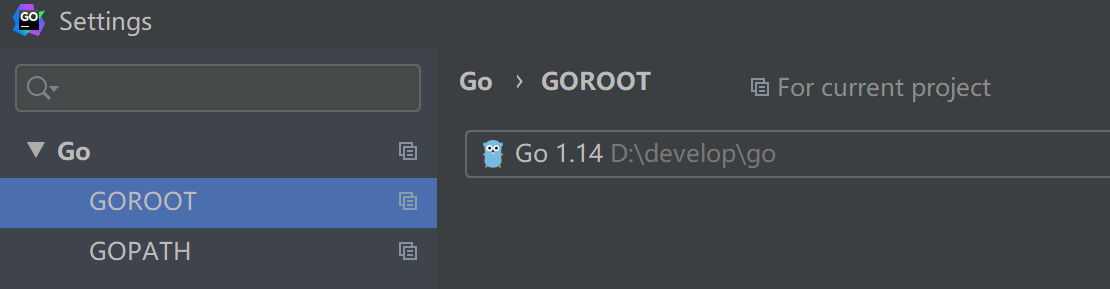
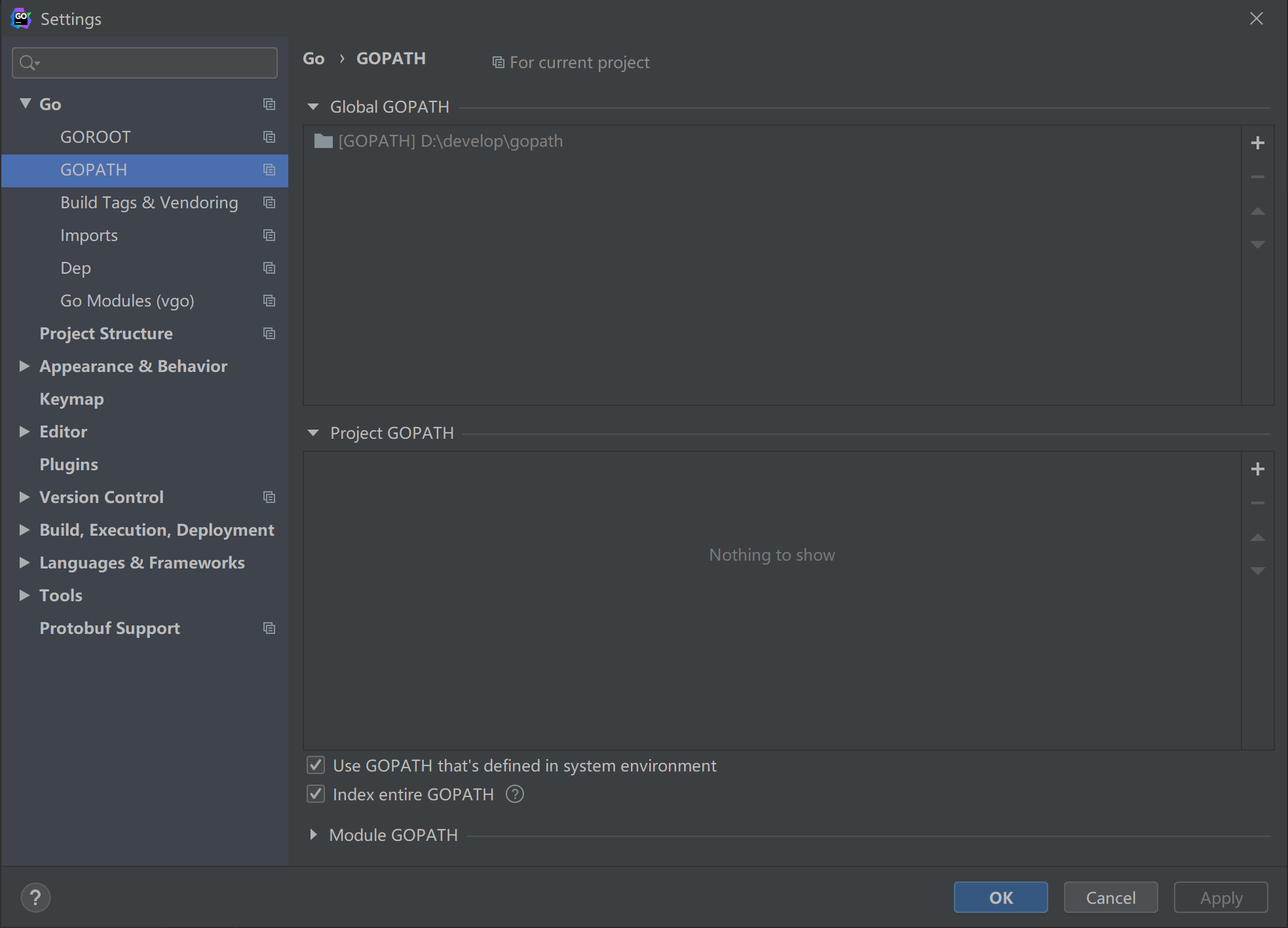
如果我们需要使用go modules功能,需要进行开启设置;
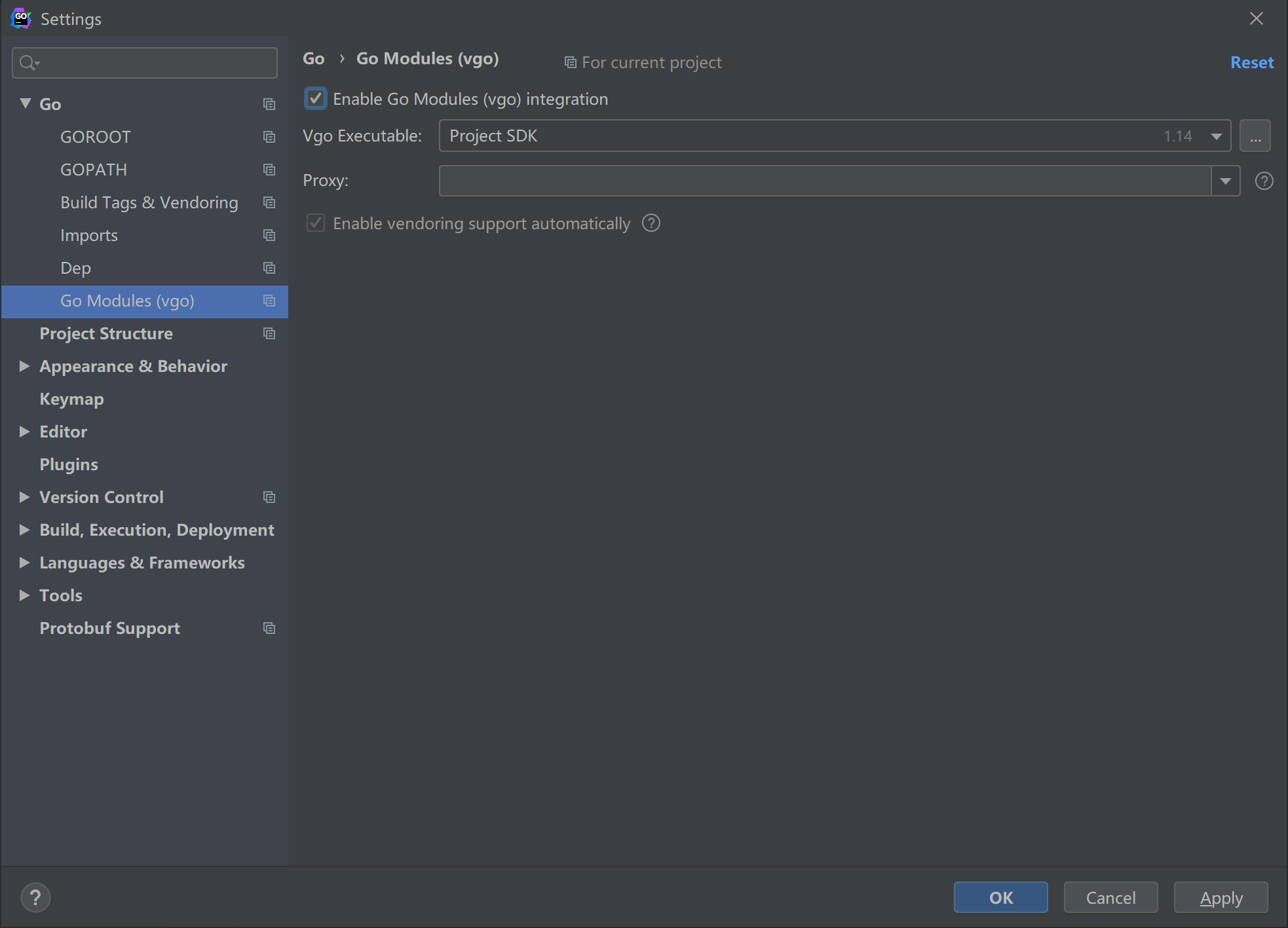
最好我们编写helloworld运行
新建项目study1,选择目录
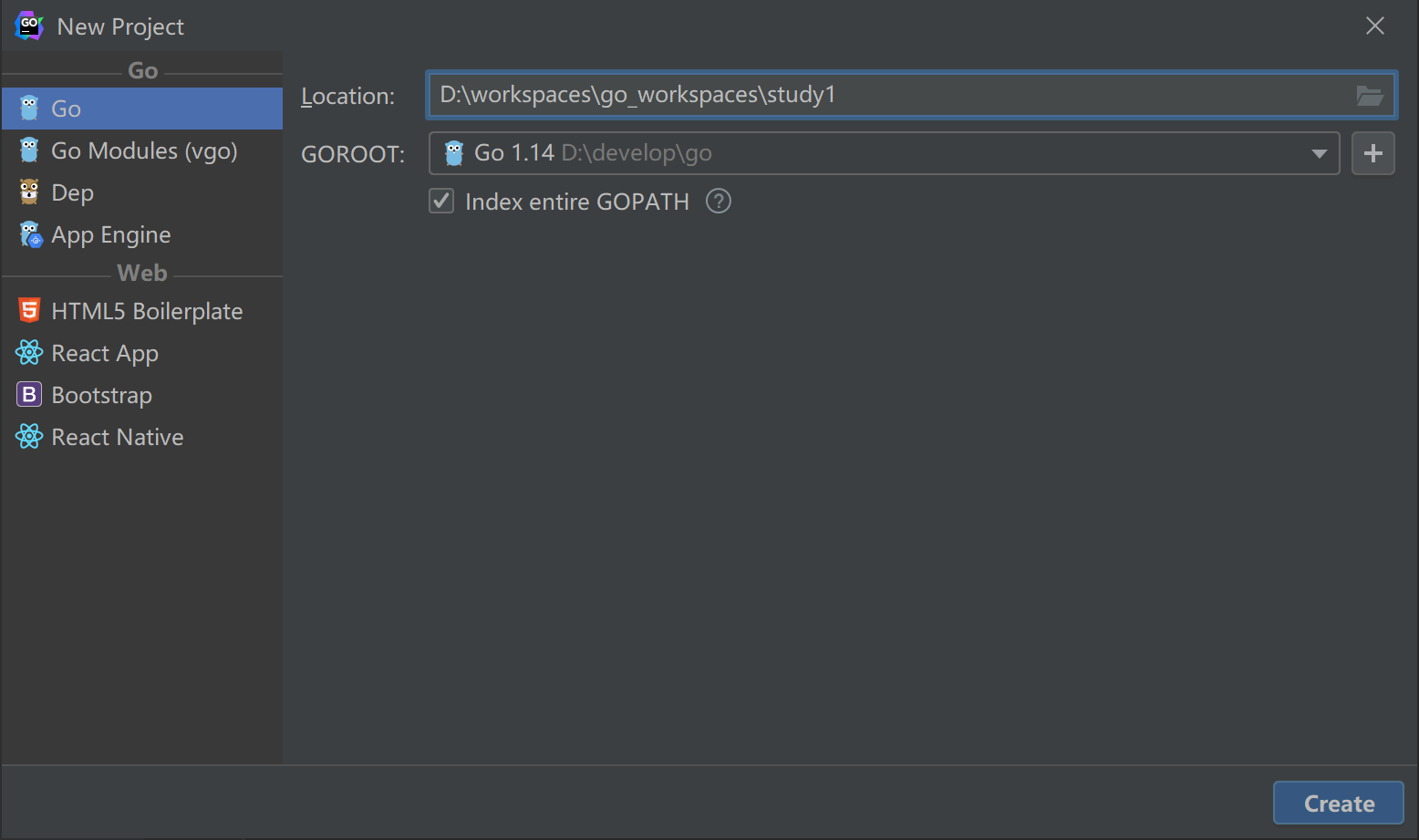
新建go文件
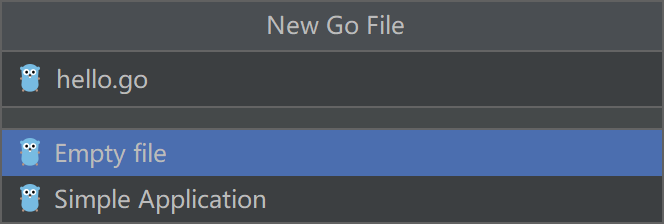
编写hello world
package main
import "fmt"
func main(){
fmt.Println("hello world!")
}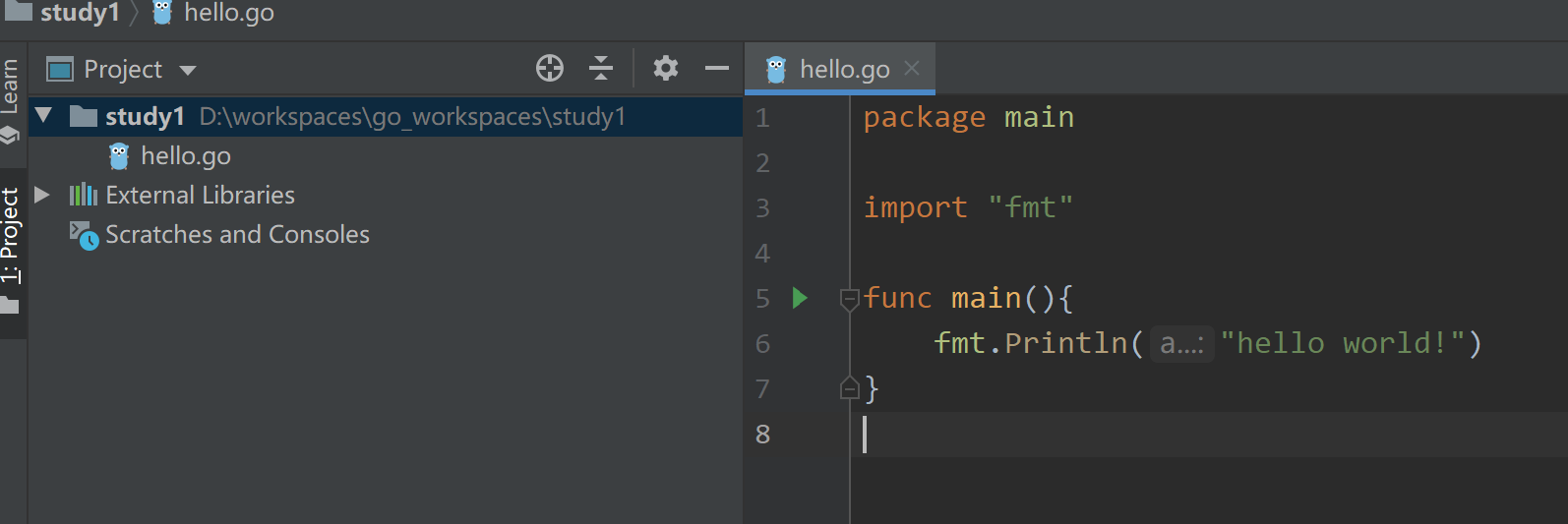
最后点击左侧启动运行,或者按Ctrl+Shift+F10运行程序
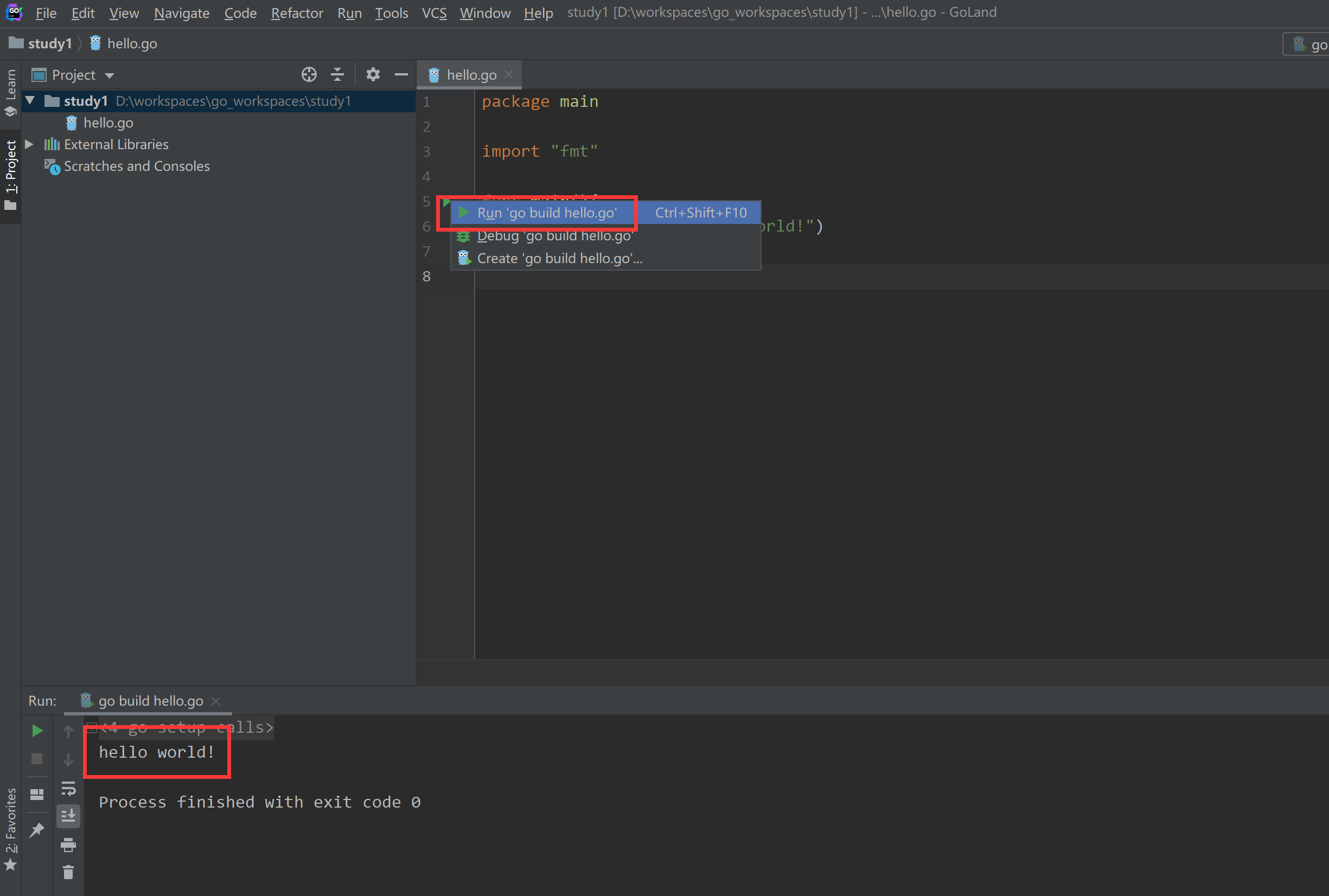
最终我们看到hello world运行成功!
2. Goland 常用快捷键
下面列举了一些 Goland 中经常使用到的快捷键。
文件操作
| 快捷键 | 作用 |
|---|---|
| Ctrl + E | 打开最近浏览过的文件 |
| Ctrl + N | 快速打开某个 struct 结构体所在的文件 |
| Ctrl + Shift + N | 快速打开文件 |
| Shift + F6 | 重命名文件夹、文件、方法、变量名等 |
代码格式化
| 快捷键 | 作用 |
|---|---|
| Ctrl + Alt + L | 格式化代码 |
| Ctrl + 空格 | 代码提示 |
| Ctrl + / | 单行注释 |
| Ctrl + Shift + / | 多行注释 |
| Ctrl + B 或 F4 | 快速跳转到结构体或方法的定义位置(需将光标移动到结构体或方法的名称上) |
| Ctrl +“+ 或 -” | 可以将当前(光标所在位置)的方法进行展开或折叠 |
查找和定位
| 快捷键 | 作用 |
|---|---|
| Ctrl + R | 替换文本 |
| Ctrl + F | 查找文本 |
| Ctrl + Shift + F | 全局查找 |
| Ctrl + G | 显示当前光标所在行的行号 |
| Ctrl + Shift + Alt + N | 查找类中的方法或变量 |
编辑代码
| 快捷键 | 作用 |
|---|---|
| Ctrl + J | 快速生成一个代码片段 |
| Shift+Enter | 向光标的下方插入一行,并将光标移动到该行的开始位置 |
| Ctrl + X | 删除当前光标所在行 |
| Ctrl + D | 复制当前光标所在行 |
| Ctrl + Shift + 方向键上或下 | 将光标所在的行进行上下移动(也可以使用 Alt+Shift+方向键上或下) |
| Alt + 回车 | 自动导入需要导入的包 |
| Ctrl + Shift + U | 将选中的内容进行大小写转化 |
| Alt + Insert | 生成测试代码 |
| Alt + Up/Down | 快速移动到上一个或下一个方法 |
| Ctrl + Alt + Space | 类名或接口名提示(代码提示) |
| Ctrl + P | 提示方法的参数类型(需在方法调用的位置使用,并将光标移动至( )的内部或两侧) |
编辑器相关的快捷键
| 快捷键 | 作用 |
|---|---|
| Ctrl + Alt + left/right | 返回至上次浏览的位置 |
| Alt + left/right | 切换代码视图 |
| Ctrl + W | 快速选中代码 |
| Alt + F3 | 逐个向下查找选中的代码,并高亮显示 |
| Tab | 代码标签输入完成后,按 Tab,生成代码 |
| F2 或 Shift + F2 | 快速定位错误或警告 |
| Alt + Shift + C | 查看最近的操作 |
| Alt + 1 | 快速打开或隐藏工程面板 |
3. VSCode
VSCode 全称 Visual Studio Code,是微软出的一款轻量级代码编辑器,免费、开源而且功能强大。它支持几乎所有主流的程序语言的语法高亮、智能代码补全、自定义热键、括号匹配、代码片段、代码对比 Diff、GIT 等特性,支持插件扩展,并针对网页开发和云端应用开发做了优化。
VSCode的官网:https://code.visualstudio.com/
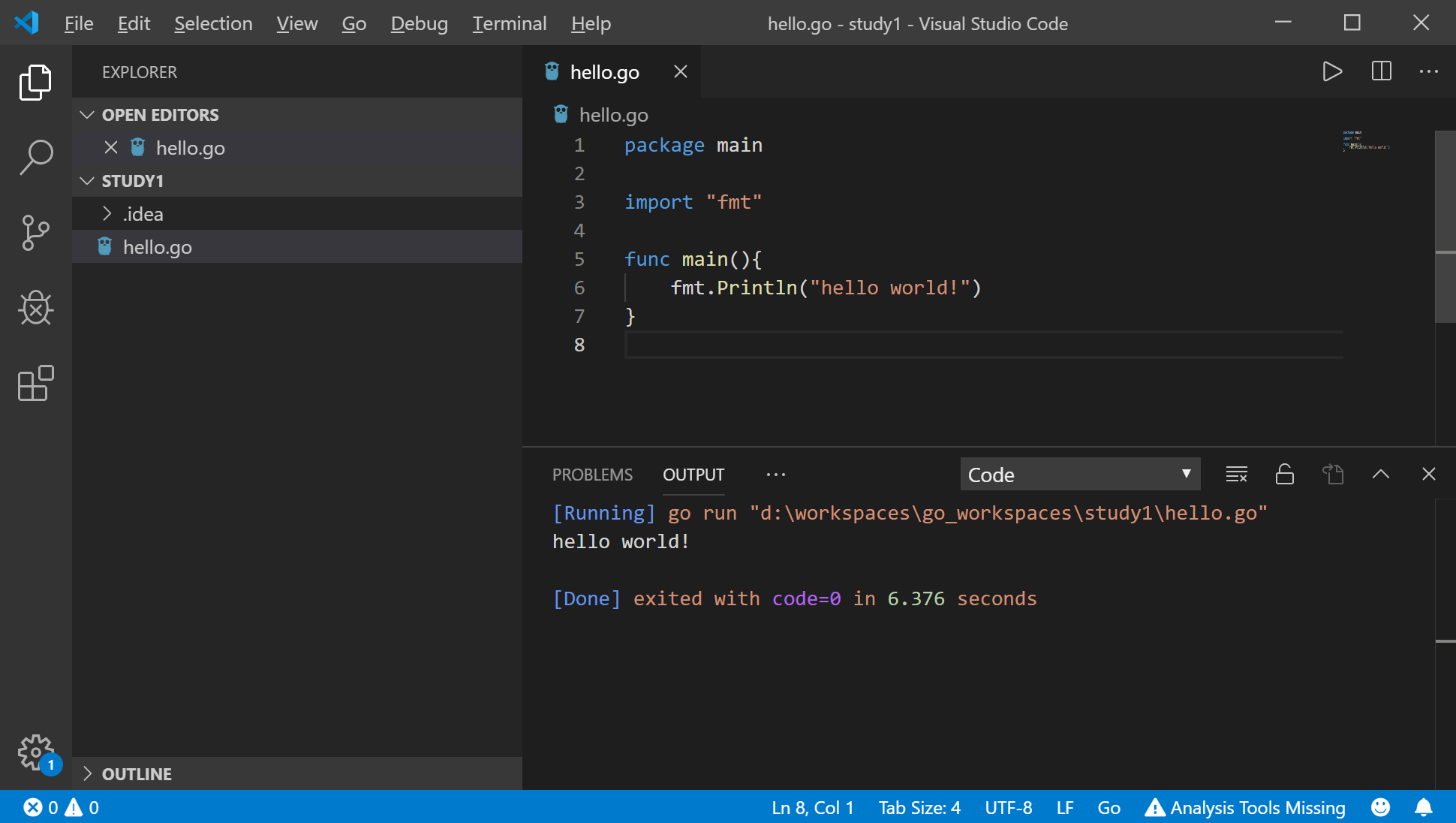
在VSCode中安装Go插件
进入Extensions后直接搜索go,即可安装
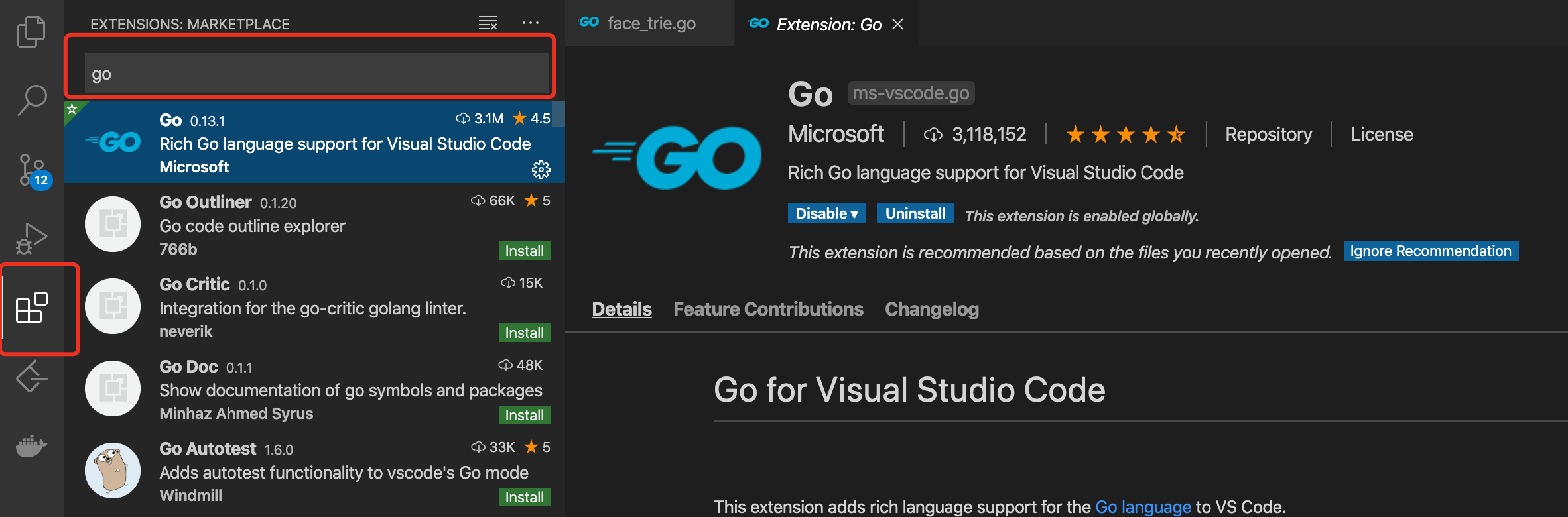
在编辑代码时会提示安装一些插件,选择安装即可;
如果没有提示也可以自行安装,大致如下
go get -u -v github.com/bytbox/golint go get -u -v github.com/golang/tools go get -u -v github.com/lukehoban/go-outline go get -u -v github.com/newhook/go-symbols go get -u -v github.com/josharian/impl go get -u -v github.com/sqs/goreturns go get -u -v github.com/cweill/gotests
4. VSCode 常用快捷键
| 快捷键 | 功能 |
|---|---|
| F2 | 重命名符号 |
| Ctrl + L | 选中当前行 |
| Ctrl + / | 添加/关闭行注释 |
| Ctrl + ←/→ | 按单词移动光标 |
| Ctrl + Shift + ←/→ | 按单词进行选中 |
| Shift + Alt +A | 添加/关闭块区域注释 |
| Ctrl + Space | 输入建议 |
| Ctrl + Shift + Space | 参数提示 |
| F12 | 跳转到定义处 |
| Alt + F12 | 代码片段显示定义 |
| Shift + F12 | 显示所有引用 |
| Shift + Alt + F | 格式化代码 |
通用快捷键
| 快捷键 | 作用 |
|---|---|
| Ctrl+Shift+P,F1 | 展示全局命令面板 |
| Ctrl+P | 快速打开最近打开的文件 |
| Ctrl+Shift+N | 打开新的编辑器窗口 |
| Ctrl+Shift+W | 关闭编辑器 |
| Ctrl+, | 首选项 |
| Ctrl+K Ctrl+S | 快捷键设置 |
基础编辑
| 快捷键 | 作用 |
|---|---|
| Ctrl + X | 剪切 |
| Ctrl + C | 复制 |
| Alt + ↑/↓ | 移动行上下 |
| Shift + Alt + ↑/↓ | 在当前行上下复制当前行 |
| Ctrl + Shift + K | 删除行 |
| Ctrl + Enter | 在当前行下插入新的一行 |
| Ctrl + Shift + Enter | 在当前行上插入新的一行 |
| Ctrl + Shift + \ | 匹配花括号的闭合处,跳转 |
| Ctrl + ] / [ | 行缩进 |
| Home / End | 光标跳转到行头/行尾 |
| Ctrl + Home | 跳转到页头 |
| Ctrl + End | 跳转到页尾 |
| Ctrl + ↑/↓ | 行视图上下偏移 |
| Alt + PgUp/PgDown | 屏视图上下偏移 |
| Ctrl + Shift + [ | 折叠区域代码 |
| Ctrl + Shift + ] | 展开区域代码 |
| Ctrl + K Ctrl + [ | 折叠所有子区域代码 |
| Ctrl + k Ctrl + ] | 展开所有折叠的子区域代码 |
| Ctrl + K Ctrl + 0 | 折叠所有区域代码 |
| Ctrl + K Ctrl + J | 展开所有折叠区域代码 |
| Ctrl + K Ctrl + C | 添加行注释 |
| Ctrl + K Ctrl + U | 删除行注释 |
| Ctrl + / | 添加/关闭行注释 |
| Shift + Alt +A | 添加/关闭块区域注释 |
| Alt + Z | 添加/关闭词汇包含 |
导航
| 快捷键 | 作用 |
|---|---|
| Ctrl + T | 列出所有符号 |
| Ctrl + G | 跳转行 |
| Ctrl + P | 跳转文件 |
| Ctrl + Shift + O | 跳转到符号处 |
| Ctrl + Shift + M | 打开问题展示面板 |
| F8 | 跳转到下一个错误或者警告 |
| Shift + F8 | 跳转到上一个错误或者警告 |
| Ctrl + Shift + Tab | 切换到最近打开的文件 |
| Alt + ←/→ | 向后、向前 |
| Ctrl + M | 进入用Tab来移动焦点 |
查询与替换
| 快捷键 | 作用 |
|---|---|
| Ctrl + F | 查询 |
| Ctrl + H | 替换 |
| F3 / Shift + F3 | 查询下一个/上一个 |
| Alt + Enter | 选中所有出现在查询中的 |
| Ctrl + D | 匹配当前选中的词汇或者行 |
| Ctrl + K Ctrl + D | 移动当前选择到下个匹配选择的位置 |
| Alt + C / R / W | 不分大小写/使用正则/全字匹配 |
多行光标操作与选择
| 快捷键 | 作用 |
|---|---|
| Alt + Click | 插入光标-支持多个 |
| Ctrl + Alt + ↑/↓ | 上下插入光标-支持多个 |
| Ctrl + U | 撤销最后一次光标操作 |
| Shift + Alt + I | 插入光标到选中范围内所有行结束符 |
| Ctrl + L | 选中当前行 |
| Ctrl + Shift + L | 选择所有出现在当前选中的行-操作 |
| Ctrl + F2 | 选择所有出现在当前选中的词汇-操作 |
| Shift + Alt + → | 从光标处扩展选中全行 |
| Shift + Alt + ← | 收缩选择区域 |
| Shift + Alt + (drag mouse) | 鼠标拖动区域,同时在多个行结束符插入光标 |
| Ctrl + Shift + Alt + (Arrow Key) | 也是插入多行光标的[方向键控制] |
| Ctrl + Shift + Alt + PgUp/PgDown | 也是插入多行光标的[整屏生效] |
丰富的语言操作
| 快捷键 | 作用 |
|---|---|
| Ctrl + Space | 输入建议[智能提示] |
| Ctrl + Shift + Space | 参数提示 |
| Tab | Emmet指令触发/缩进 |
| Shift + Alt + F | 格式化代码 |
| Ctrl + K Ctrl + F | 格式化选中部分的代码 |
| F12 | 跳转到定义处 |
| Alt + F12 | 代码片段显示定义 |
| Ctrl + K F12 | 在其他窗口打开定义处 |
| Ctrl + . | 快速修复部分可以修复的语法错误 |
| Shift + F12 | 显示所有引用 |
| F2 | 重命名符号 |
| Ctrl + Shift + . / , | 替换下个值 |
| Ctrl + K Ctrl + X | 移除空白字符 |
| Ctrl + K M | 更改页面文档格式 |
编辑器管理
| 快捷键 | 作用 |
|---|---|
| Ctrl + F4, Ctrl + W | 关闭编辑器 |
| Ctrl + k F | 关闭当前打开的文件夹 |
| Ctrl + \ | 切割编辑窗口 |
| Ctrl + 1/2/3 | 切换焦点在不同的切割窗口 |
| Ctrl + K Ctrl ←/→ | 切换焦点在不同的切割窗口 |
| Ctrl + Shift + PgUp/PgDown | 切换标签页的位置 |
| Ctrl + K ←/→ | 切割窗口位置调换 |
文件管理
| 快捷键 | 作用 |
|---|---|
| Ctrl + N | 新建文件 |
| Ctrl + O | 打开文件 |
| Ctrl + S | 保存文件 |
| Ctrl + Shift + S | 另存为 |
| Ctrl + K S | 保存所有当前已经打开的文件 |
| Ctrl + F4 | 关闭当前编辑窗口 |
| Ctrl + K Ctrl + W | 关闭所有编辑窗口 |
| Ctrl + Shift + T | 撤销最近关闭的一个文件编辑窗口 |
| Ctrl + K Enter | 保持开启 |
| Ctrl + Shift + Tab | 调出最近打开的文件列表,重复按会切换 |
| Ctrl + Tab | 与上面一致,顺序不一致 |
| Ctrl + K P | 复制当前打开文件的存放路径 |
| Ctrl + K R | 打开当前编辑文件存放位置【文件管理器】 |
| Ctrl + K O | 在新的编辑器中打开当前编辑的文件 |
显示
| 快捷键 | 作用 |
|---|---|
| F11 | 切换全屏模式 |
| Shift + Alt + 1 | 切换编辑布局【目前无效】 |
| Ctrl + =/- | 放大 / 缩小 |
| Ctrl + B | 侧边栏显示隐藏 |
| Ctrl + Shift + E | 资源视图和编辑视图的焦点切换 |
| Ctrl + Shift + F | 打开全局搜索 |
| Ctrl + Shift + G | 打开Git可视管理 |
| Ctrl + Shift + D | 打开DeBug面板 |
| Ctrl + Shift + X | 打开插件市场面板 |
| Ctrl + Shift + H | 在当前文件替换查询替换 |
| Ctrl + Shift + J | 开启详细查询 |
| Ctrl + Shift + U | 打开输出窗口 |
| Ctrl + Shift + V | 预览Markdown文件 |
| Ctrl + K V | 在边栏打开Markdown预览 |
| Ctrl + K Z | Zen模式 |
调试
| 快捷键 | 作用 |
|---|---|
| F9 | 添加/解除断点 |
| F5 | 启动调试 / 继续 |
| F11 / Shift + F11 | 单步进入 / 单步跳出 |
| F10 | 单步跳过 |
| Ctrl + K Ctrl + I | 显示悬浮 |
集成终端
| 快捷键 | 作用 |
|---|---|
| Ctrl + ` | 打开集成终端 |
| Ctrl + Shift + ` | 创建一个新的终端 |
| Ctrl + C | 复制所选 |
| Ctrl + V | 复制到当前激活的终端 |
| Shift + PgUp / PgDown | 页面上下翻屏 |
| Ctrl + Home / End | 滚动到页面头部或尾部 |
代码地址
教程视频
腾讯课堂教程地址:golang基础教程-快速入门go语言
bilibili教程地址:golang基础教程-快速入门go语言
公众号搜索:GoWeb学习之路